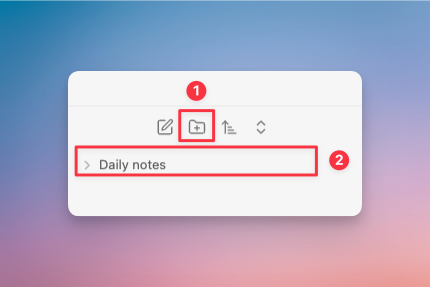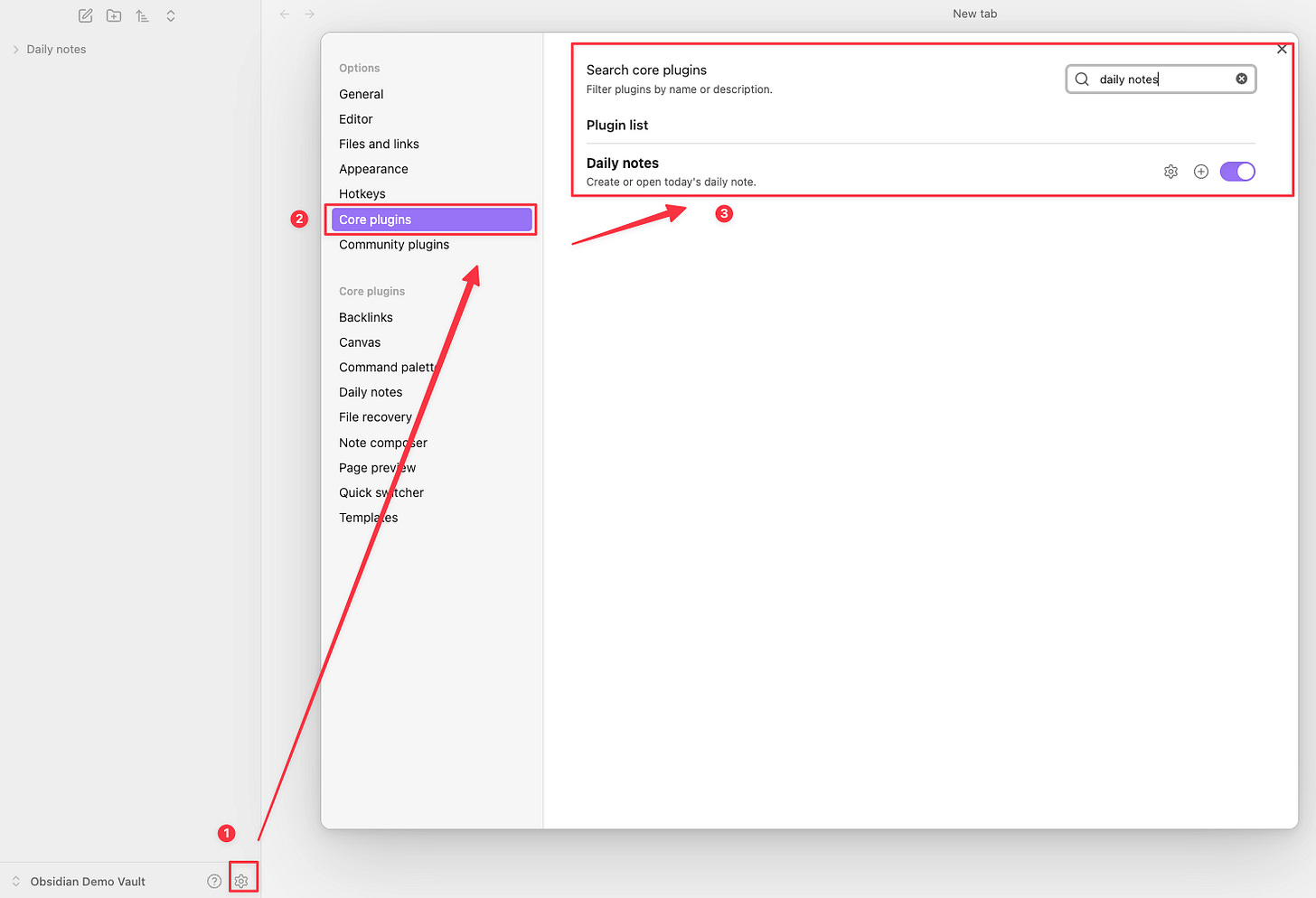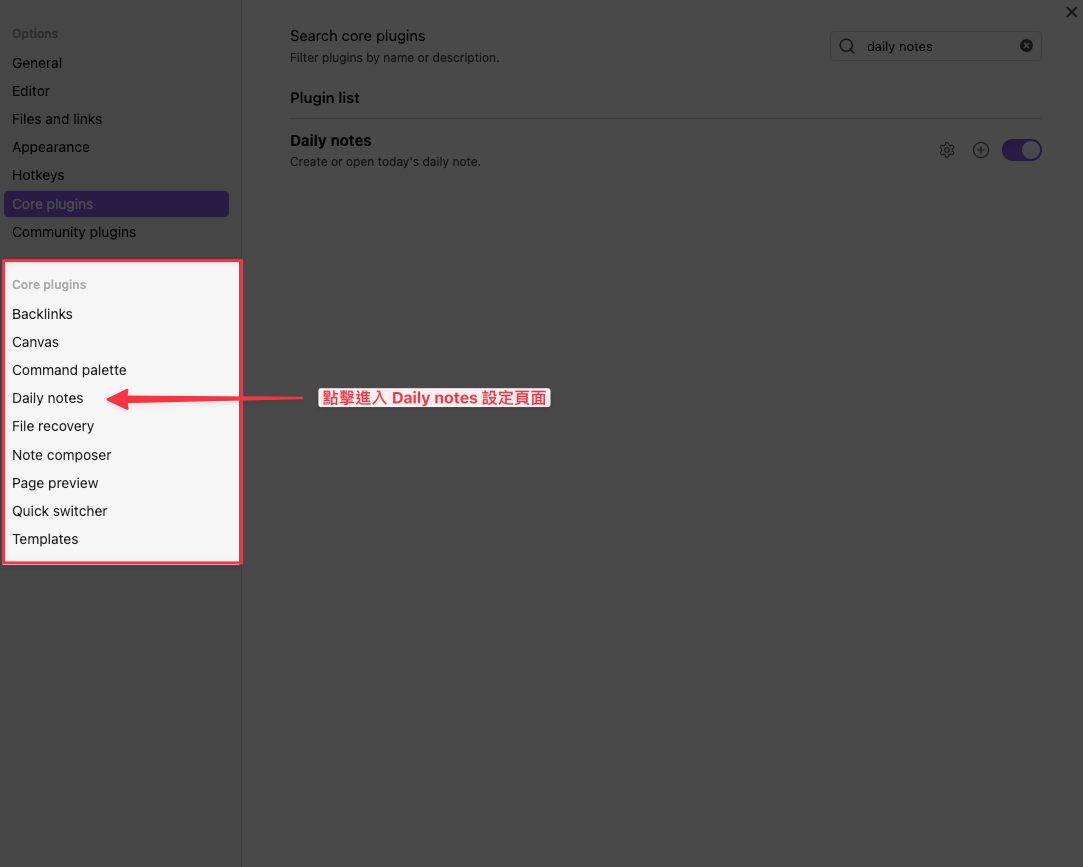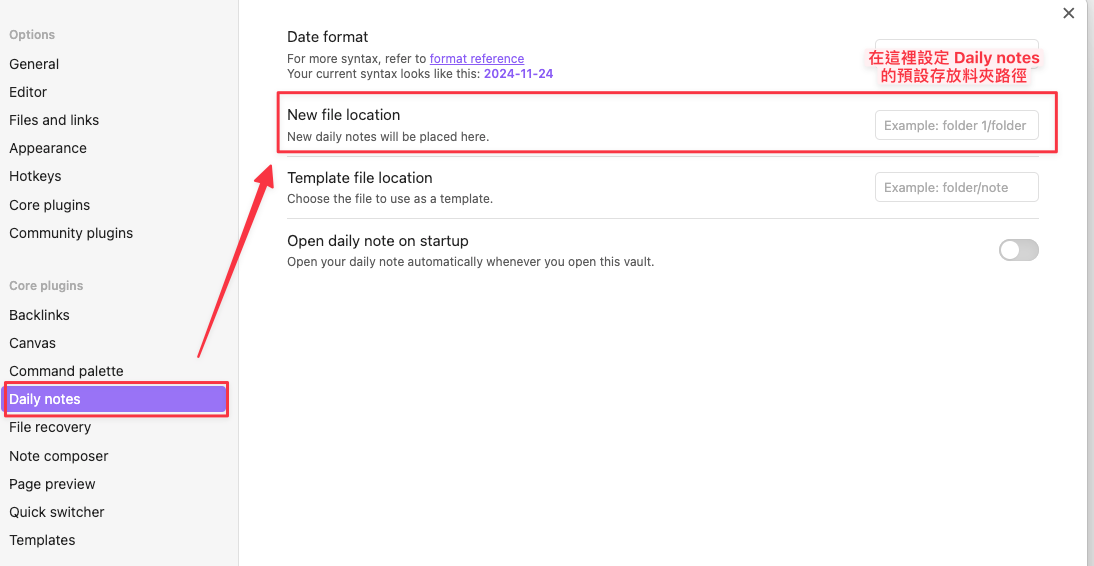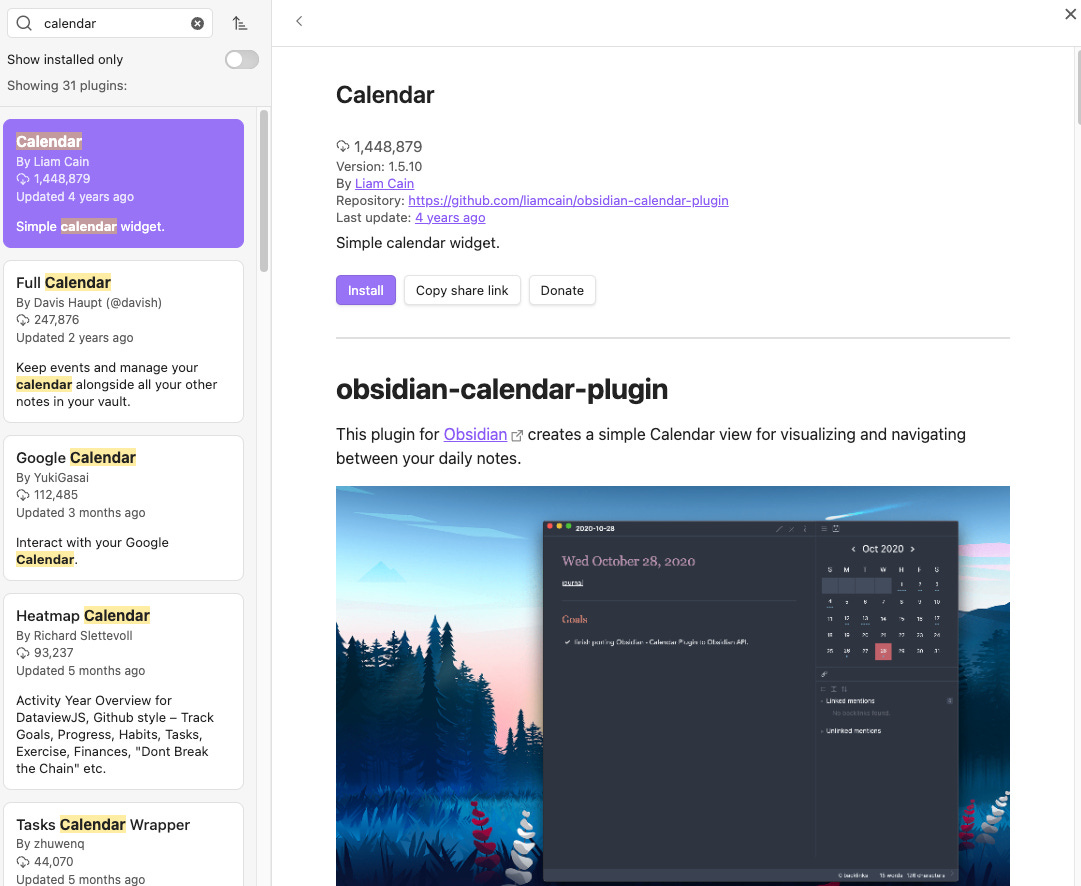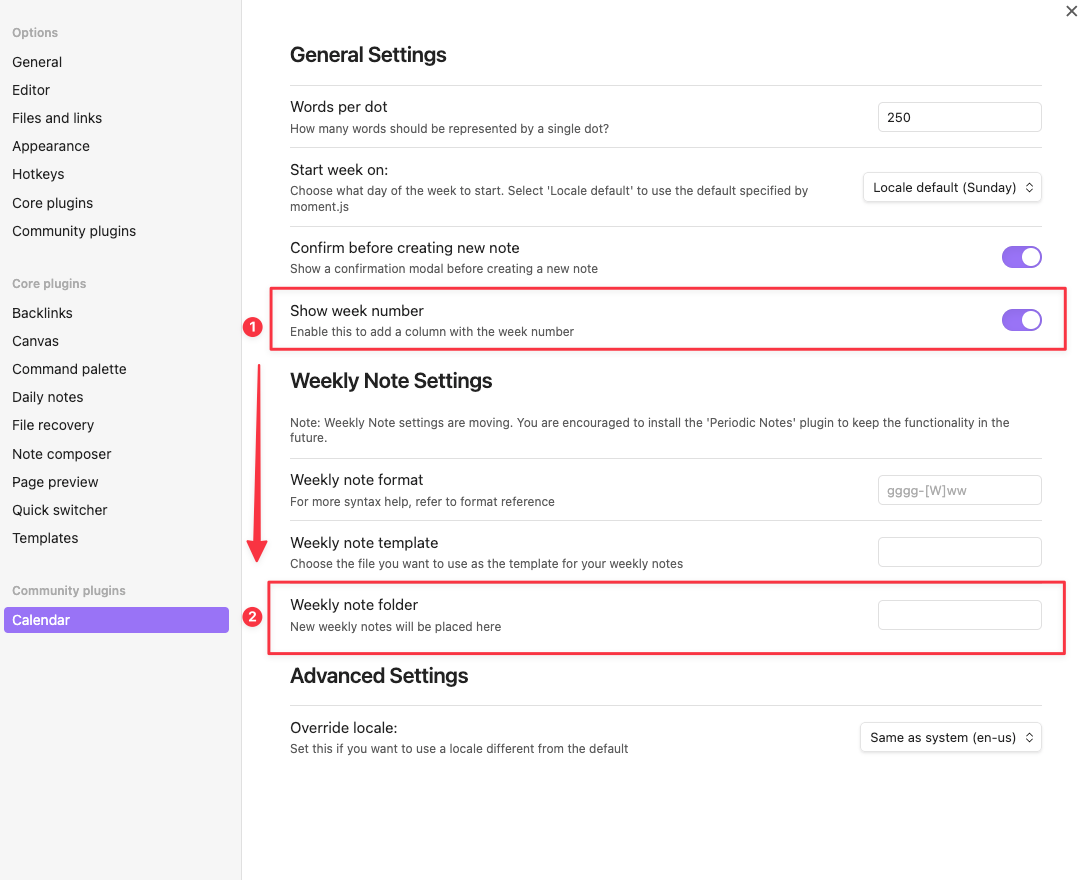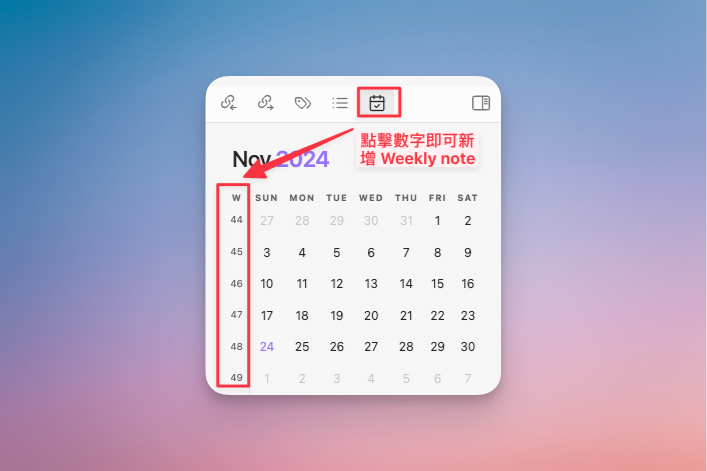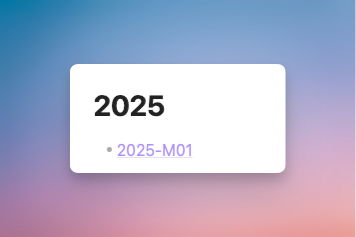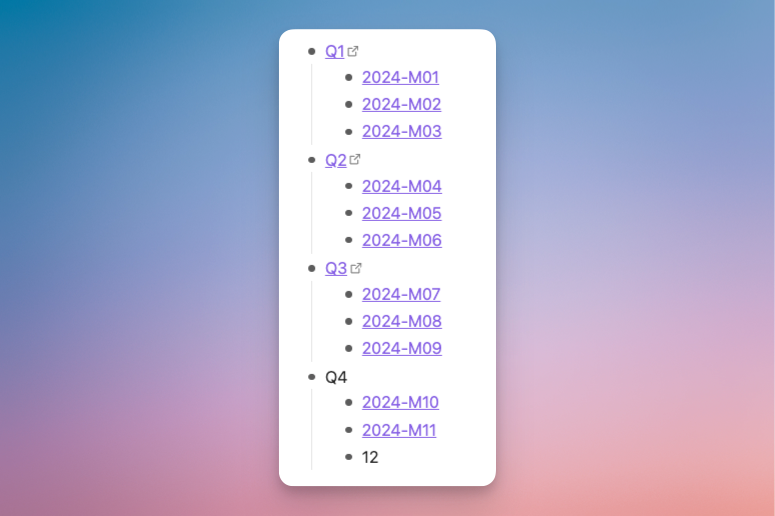🔮 Obsidian 生活紀錄教學指南
教你有系統地,管理日/週/月/季/年紀錄
Hi 我是朱騏 👋 又到了每週給你寫封信的時間啦~
我相信:
生活記錄最難的不是寫,而是持續寫下去。
現代人,每天都好忙。
想要好好記錄生活,卻因為沒有系統而放棄。
有些人試過用筆記本、手機備忘錄,甚至買了很多記事本,但最後都變成了雜亂的 "資訊垃圾場"。我知道這種感受,因為我也曾經這樣過。後來我發現了 Obsidian 這套強大的個人知識管理工具,並建立了一套完整的生活記錄系統。
這篇文章我想跟你分享,自己管理生活紀錄的方法。
我分成日、週、月、季、年 5 種紀錄。:分別是
日記錄:Obsidian
週記錄:Obsidian
月記錄:Obsidian
季記錄:Google Doc
年記錄:部落格
我一個個說明。
⏰ 贊助課程:【迎接 2025,忙碌工作者的 2 小時復盤特訓班】直播 (即將滿額)
你想在 2025 年有個全新的開始嗎?
在下禮拜三 (12/11) 晚上 8 點,我準備辦一場 2 小時直播來分享。
在這場直播中,我強調讓你親自實作。
在過程中,我會帶你快速寫下:
年計畫表,列出 2025 年已經確定要做的重要大事
週計畫表,寫下下一週預計要執行的工作
日計畫表,記錄直播當天你曾做過的事
邊聽邊做,聽完之後就知道怎麼用「復盤」這個工具了。
P.S.
這場直播已經有超過 265 位同學參加,名額剩下最後 35 位
這場直播會提供回放
忙碌現代人怎麼使用 Obsidian ,管理自己的日、週、月、季、年生活記錄?(5 種紀錄方法讓生活井井有條)
資料種類 1. 日記錄
先建立一個資料夾,叫作「Daily notes」。
接下來請你 開啟 Daily note 插件,按照以下步驟:
點擊 Settings
點擊Core Plugins
搜尋並開啟 Daily notes
你應該可以在 Settings 畫面上的 Core plugins 區塊,看到 Daily notes 的插件設定頁面。
點擊 Core plugins 區塊,看到 Daily notes 的插件設定頁面
在 New file location 的欄位中,設定你想要存放新建立的日記錄。這裡你可以設定剛才的「Daily notes」資料夾,當做是你未來新增每日日記時,系統預設存放日記錄的地方。
之後你新增的日記錄,都可以在這個資料夾找到。
資料種類 2. 週記錄
新增另外一個資料夾,叫作「Weekly notes」。
如果你想要方便管理週記錄,我推薦你安裝 Calendar 這個插件。安裝步驟如下:
點擊 Settings
點擊 Community plugins
點擊 Browse
搜尋 Calendar (或點擊此連結,開啟 Obsidian 安裝:obsidian://show-plugin?id=calendar)
安裝完畢後,記得開啟 (Enable) 這個插件
接下來,你應該可以在 Settings 畫面上的 Community plugins 區塊,看到 Calendar 的插件設定頁面。
請你先開啟「Show week number」。並找找看畫面上,一個叫作 Weekly note folder 的欄位。
在這個欄位中,設定你想要存放新建立的週記錄。例如你可以設定剛才建立的「Weekly notes」資料夾,這樣之後新增的週記錄都會自動存放在此資料夾中。
此時先別關閉設定視窗,記得要打開「Show week number」,我們等一下會用到。
那麼該怎麼新增週記錄呢?
當你打開 Calendar 插件後,可以在介面的左側或右側欄上,看到一個日曆。該日曆就是 Calendar 插件的功能,你可以點擊日曆上星期的數字 (Week number) 來新增週記錄。
新增的週記錄,就會放到「Weekly notes」的資料夾中了。
資料種類 3. 月記錄
新增另外一個資料,叫作「Monthly notes」。
在 Obsidian 中,目前沒有管理月記錄的插件。不過沒關係,畢竟 1 年也才 12 個月,我們自己手動新增並移動到「Monthly notes」資料夾就好。
未來你需要寫月記錄,就直接新增一則筆記叫作月記錄吧。(例如 2024-M12)
不過我們該怎麼管理月記錄呢?
很簡單,我們可以用列索引的方式來管理就好。請按照以下步驟操作:
新增一則筆記,叫作 2025
在筆記中,輸入 - 來使用列點符號 (Bullet Point)
在 - 後面,打上 [[]] 並點擊剛才新增的「2025-M01」筆記
這樣就可以囉。
[[]] 這個功能,在 Obsidian 中叫作內部連結 (Internal Link)。被 [[]] 包住的文字會顯示為紫色,代表它是一個連結。點擊它,你就可以馬上跳轉到該則筆記。(例如 2025-M01)
所以你可以想像一下:當月記錄變多的時候,就會長的像是下面這樣…
[[2025-M01]]
[[2025-M02]]
[[2025-M03]]
[[2025-M04]]
[[2025-M05]]
…
未來你只要打開 2025 這則筆記,就可以快速跳轉到不同的月記錄。
而這些月記錄的檔案,就存放在「Monthly notes」的資料夾中。
資料種類 4. 季記錄
季記錄,我使用的是 Google Doc。
因此我會在 Google Drive 中,建立一個資料夾叫作「2025」。在這個「2025」資料夾中,就是專門存放 2025 年的季記錄。
那麼我們該麼用 Obsidian 來管理季記錄呢?
還是老方法,使用列索引的方式。請按照以下步驟:
打開「2025」這則筆記
在 2025-M01 的上方,加上 2025-Q1
複製 2025-Q1 季記錄的 Google Doc 文件連結,貼到 2025-Q1 後方 (或是使用 Markdown 的超連結語法)
因此,你的「2025」筆記現在會長的像是下面這個樣子:
[[2025-M01]]
[[2025-M02]]
[[2025-M03]]
未來你只要打開 2025 這則筆記,就可以快速開啟季記錄了。
資料種類 5. 年記錄
年記錄,我習慣直接寫一篇文章發表在部落格上。
如果我需要找文章,會直接到部落格上搜尋即可。
但如果你沒有寫部落格的習慣,可以按照之前的方式:
在 Obsidian 中建立一個「Yearly notes」 的資料夾,然後把新增的年記錄放到裡面去即可。
以上就是我的日、週、月、季、年的記錄管理方式。
看到這裡,我猜你可能會有個疑問:
為什麼季記錄,要特別用 Google Doc 呢? 難道不能寫到 Obsidian 中就好了嗎?
我的回答是:當然可以呀!不過這就是習慣的問題。
我的「季記錄」,是在 2022 年 Brie Wolfson 這位部落客的 Google Doc 複製模版而來的 (課程中有提到)。因此我從當時,就持續使用 Google Doc 記錄的習慣。
我當然也可以移動回 Obsidian 中記錄,不過…我就是顯麻煩吧。既然用著原本的 Google Doc 又沒毛病,那就不用堅持要全部集中在 obsidian 中。
如果你想要的話,也可以在 Obsidian 中建立「Quarterly note」資料來管理。
按照這篇文章,一步步在 Obsidian 中管理你的生活紀錄吧!
在這篇文章中,我跟你分享了自己管理生活紀錄的方法。
分別是
日記錄:Obsidian
週記錄:Obsidian
月記錄:Obsidian
季記錄:Google Doc
年記錄:部落格
你只需要按照步驟,就可以逐步使用 Obsidian 有條有理地開始紀錄囉!